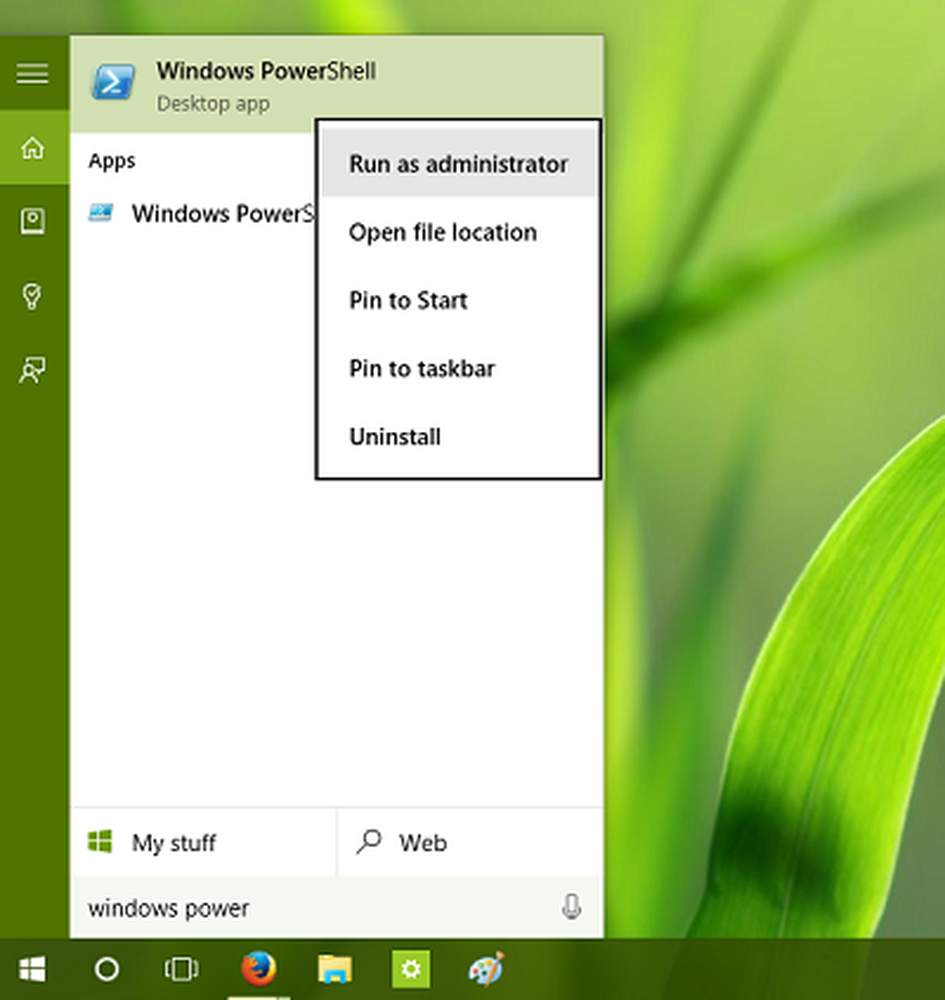Werk Windows Defender bij, zelfs wanneer Automatische Windows-updates is uitgeschakeld in Windows 10/8
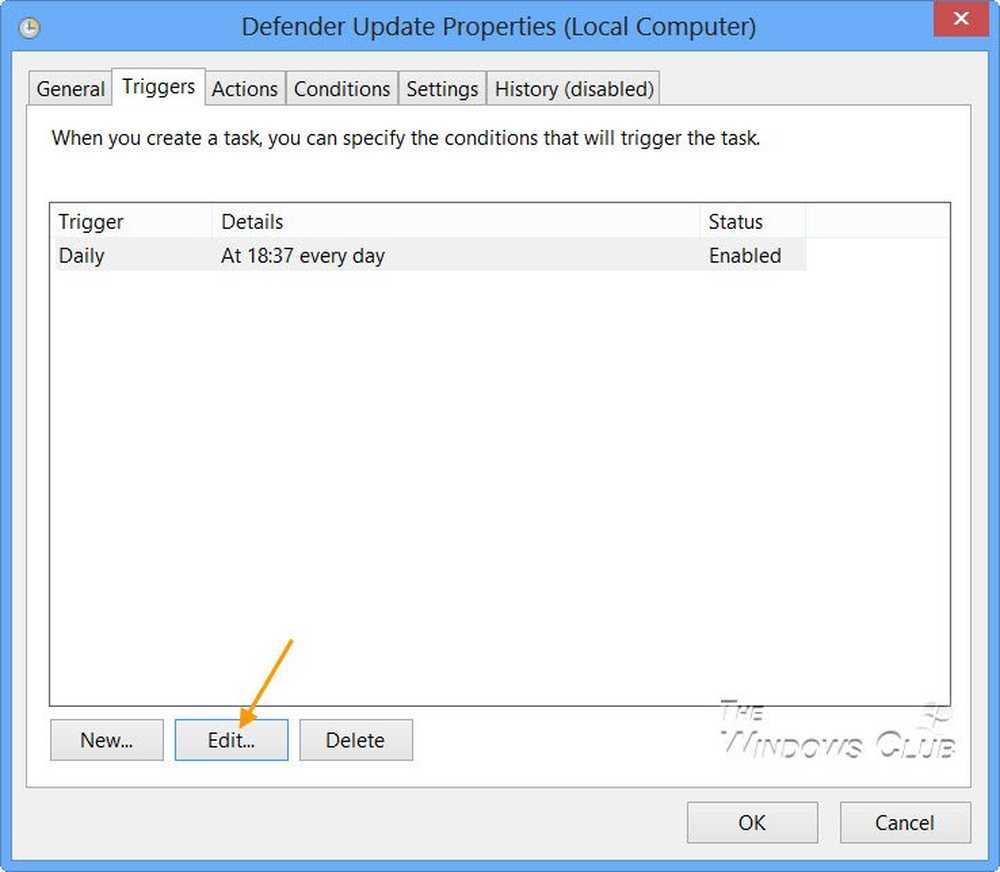
Windows Defender zal de definities niet bijwerken als Windows Updates niet is ingesteld op Installeer updates automatisch in Windows 10/8. Als u om welke reden dan ook uw instellingen hebt gewijzigd en de voorkeur hebt gegeven aan een van de opties van de andere drie updates, nl. Updates downloaden, maar laat me kiezen of ik ze wil installeren, op updates moet zoeken, maar laat me kiezen of ik ze wil downloaden en installeren of nooit op updates wil controleren, uw Windows Defender beschikt niet over de nieuwste definities, tot het moment waarop u ze handmatig bijwerkt. Dit komt omdat Windows Defender en Windows Update beide afhankelijk zijn van de Windows Updates-services.
Dit is geen aanbevolen scenario, omdat iemands beveiligingssoftware moet worden bijgewerkt zodra er nieuwe definities beschikbaar zijn om te downloaden.
Update Windows Defender wanneer Automatische Windows-updates is uitgeschakeld
Maar u kunt het zo instellen dat Windows Defender updates controleert, downloadt en installeert zodra deze beschikbaar zijn, zelfs als u Automatische Windows-updates hebt uitgeschakeld.
Open hiervoor de Taakplanner. U vindt het onder Systeembeheer in uw configuratiescherm.
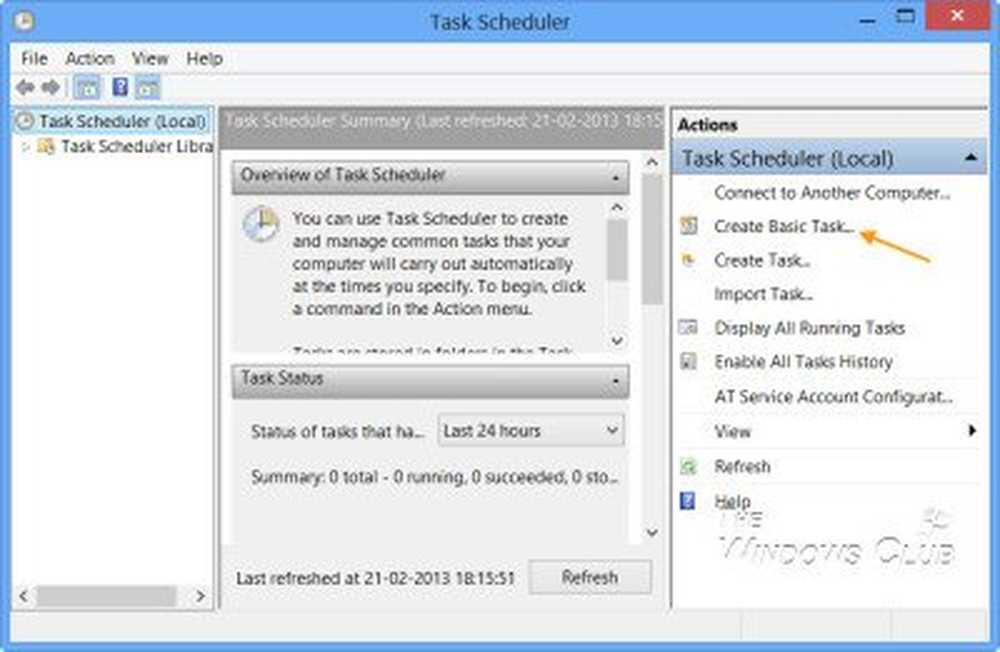
Klik in het rechterdeelvenster op Maak een basistaak. De wizard Eenvoudige basistaak wordt geopend. Geef de taak een naam en beschrijving en klik op Volgende.

Selecteer de frequentie, namelijk dagelijks.
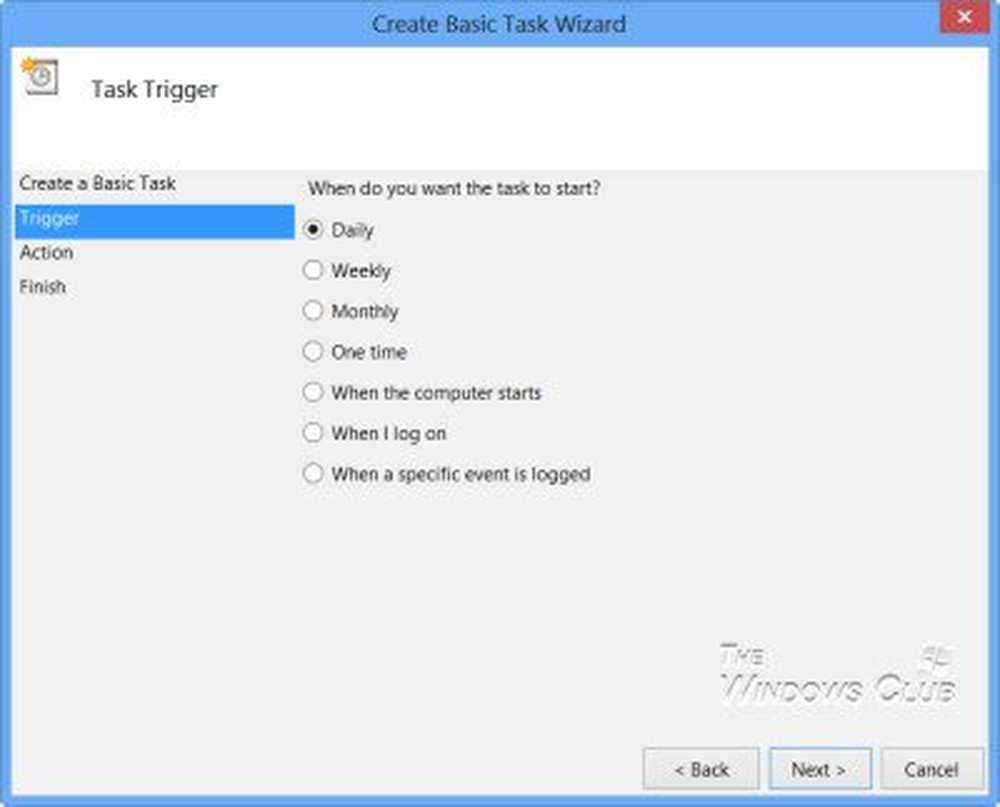
Stel het tijdstip in waarop de update-taak moet worden uitgevoerd.
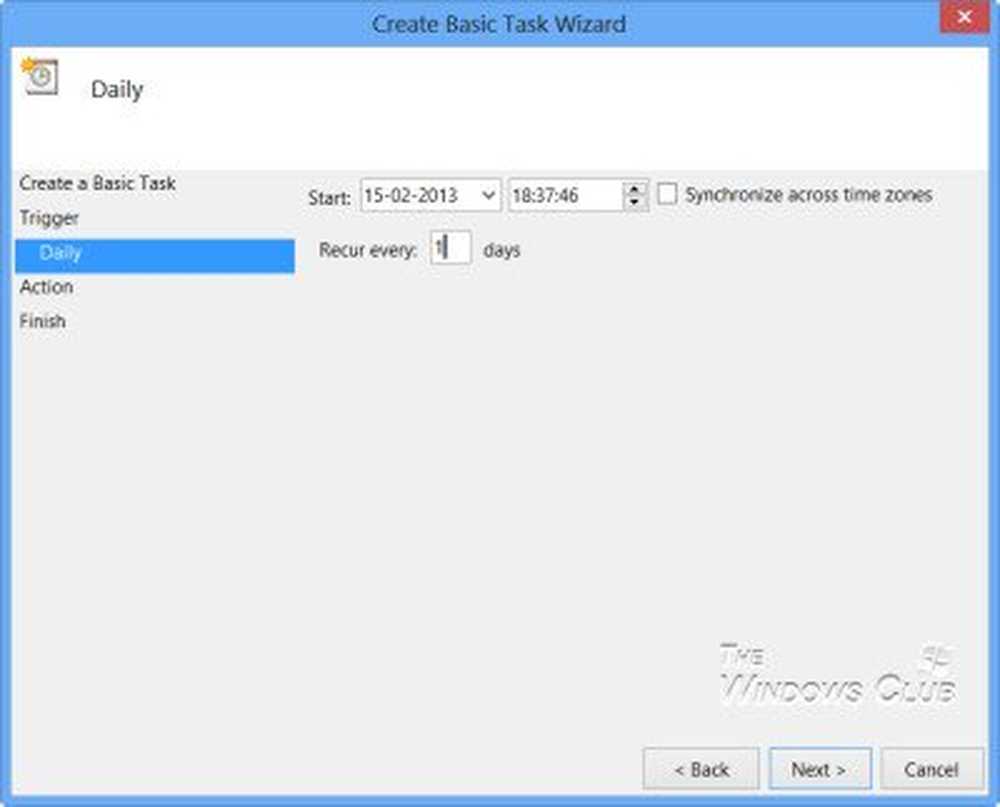
Selecteer vervolgens Start een programma.

In de Voeg argumenten toe vak, type -SignatureUpdate. Dit is een van de beschikbare opdrachtregelargumenten voor Windows Defender.
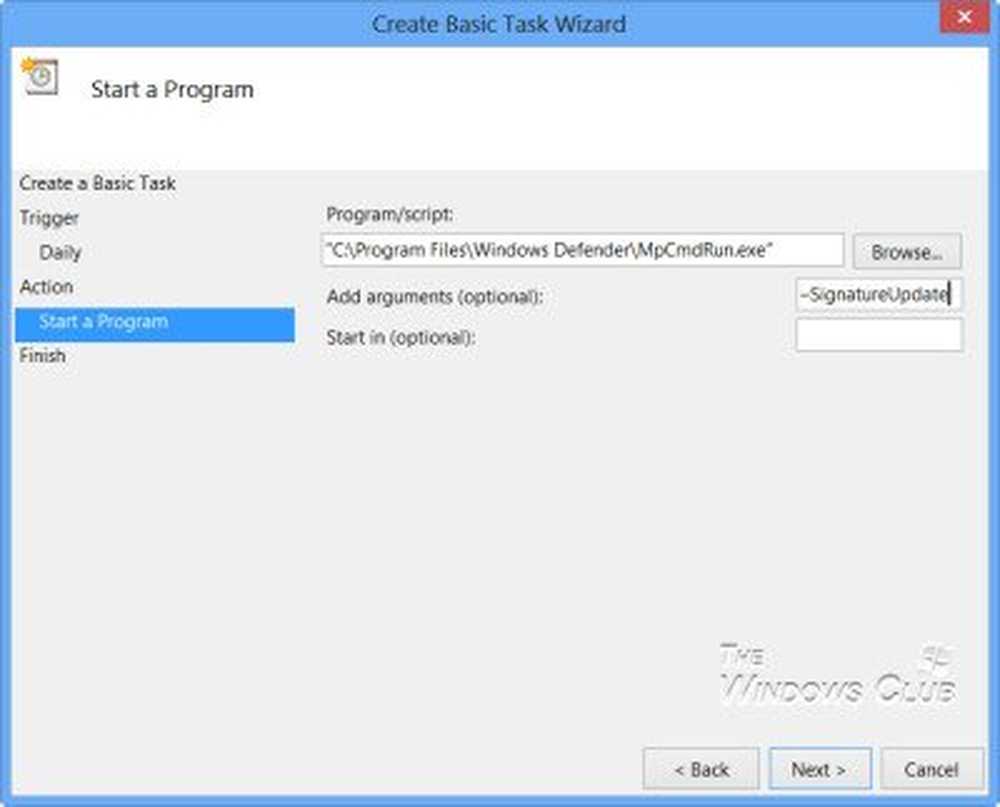
Nadat u dit hebt gedaan, bekijkt u de details en klikt u op Voltooien.

U zult nu de taak in de Task Scheduler Library kunnen zien.
Nu zal uw Windows Defender zichzelf regelmatig updaten, elke dag op het ingestelde tijdstip, hoewel u mogelijk Automatische Windows-updates hebt uitgeschakeld.
Als u wilt dat Windows Defender vaker dan eenmaal per dag naar handtekeningupdates zoekt, moet u bovendien het volgende doen:
Open het vak Eigenschappen en klik op het tabblad Triggers. Selecteer de taak en klik op Bewerken.

Controleer hier de herhaaltaak elke keer in het vervolgkeuzemenu en selecteer 1 uur. Dit zal elk uur controleren op updates. Als u elk wilt controleren 6 uur, verander eenvoudig het cijfer van 1 tot 6; het werkt!
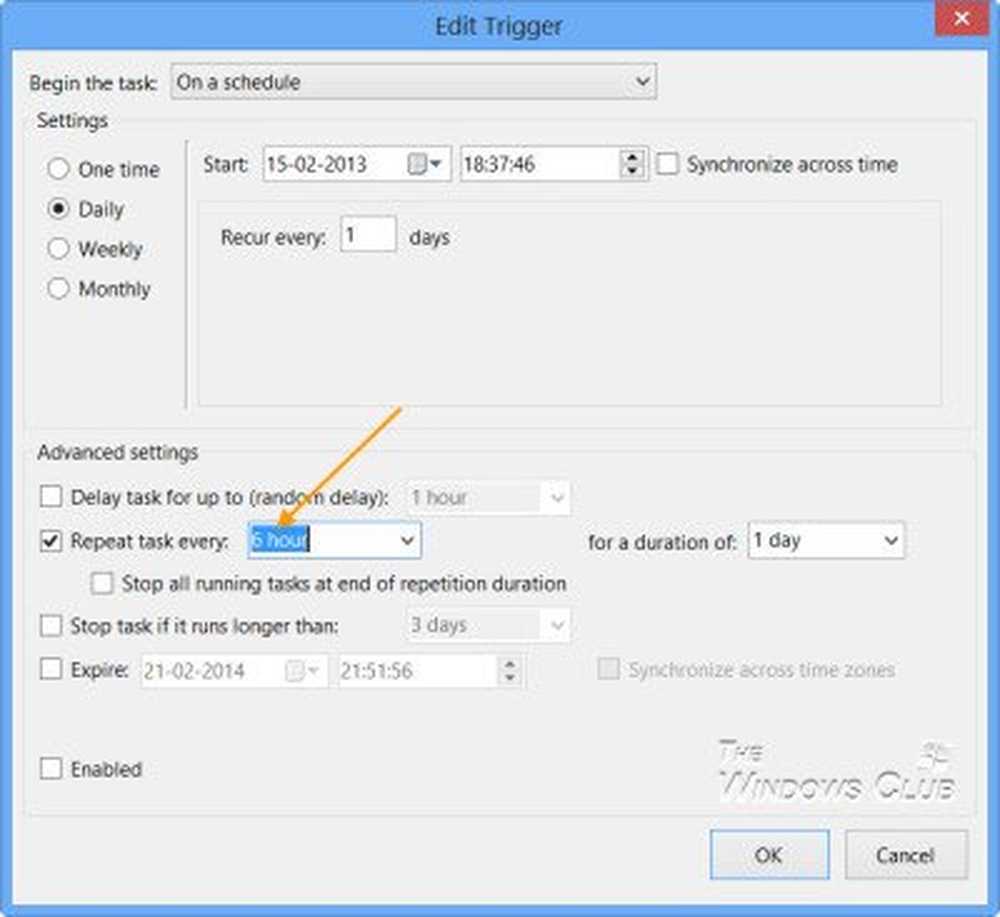
Klik op OK / Toepassen en Afsluiten.
Wanneer de taak wordt uitgevoerd, wordt een zwart CMD-venster kortstondig geopend en gesloten.
Als u een stille update wilt uitvoeren in plaats van: C: \ Program Files \ Windows Defender \ MpCmdRun.exe -SignatureUpdate je mag gebruiken: C: \ Program Files \ Windows Defender \ MSASCui.exe -Update.
Laat ons weten hoe dit voor u werkt.
Hoe u Windows Defender-scans plant, kan ook interessant voor u zijn.